Интеграция с 1С
В этой статье мы расскажем условия, возможности и порядок подключения системы 1С к CRM Hollihop. Вкратце - подключение позволит импортировать из 1С в Hollihop список платежей для дальнейшего распределения и экспортировать из Hollihop в 1С список платежей и контрагентов. Подробности представлены ниже.
Условия подключения 1С к СРМ
- 1С для России должна быть 8.3 (Предприятие) ред. 2.0. или 3.0. 1С для Казахстана должна быть версии 2.0.19.2.
- Белый IP-адрес для интернет-соединения.
- Обязательно потребуется специалист по 1С или системный администратор.
- Облачные версии 1С недоступны к подключению.
- На сервере с 1С должна быть установлена операционная система Windows.
Возможности и работа интеграции
1. Экспорт контрагента из срм в 1С или привязка контрагента по коду
осуществляется из карточки ученика или корпоративной компании в меню по кнопке в правом верхнем углу страницы:
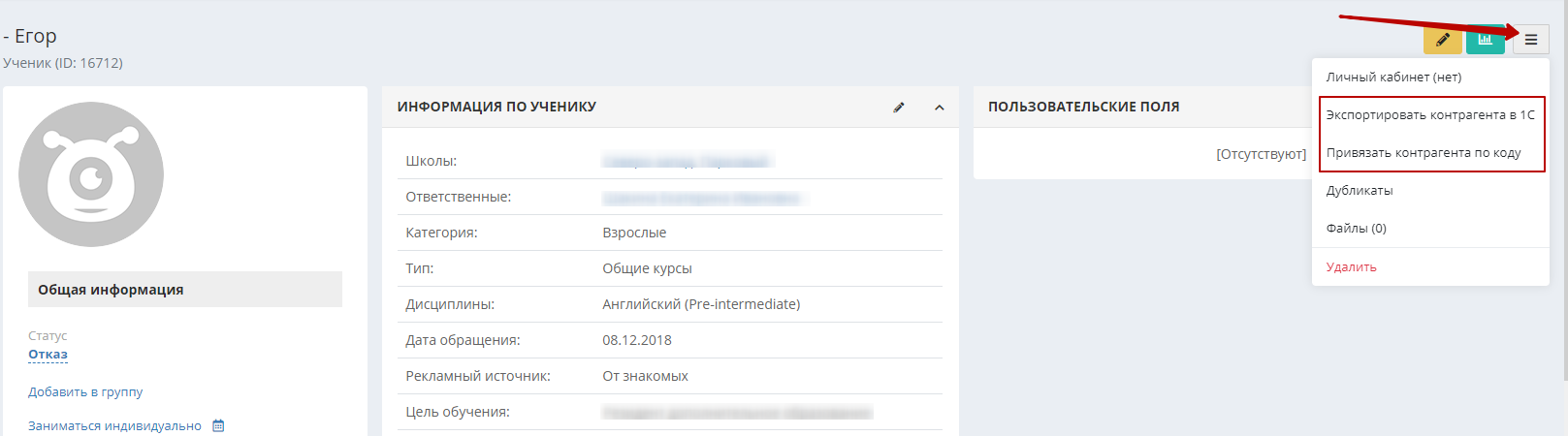
При экспорте контрагента в 1С создаётся запись в справочнике "Контрагенты". После нажатия на кнопку "Экспортировать в 1С" появляется окно, в котором можно выбрать головного контрагента из базы 1С, вручную вписать ИНН, название документа, удостоверяющего личность, а также какой-либо произвольный комментарий.
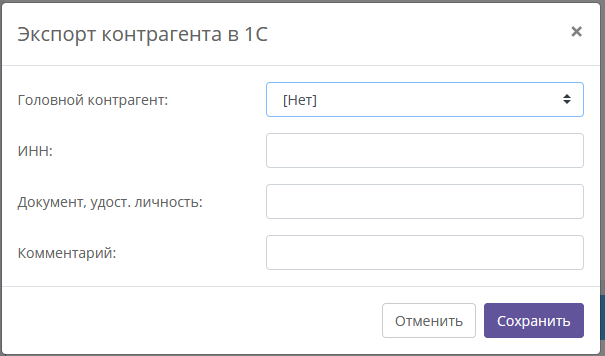
Привязка контрагента по коду обязательна для экспорта платежей, чтобы платежи попадали в 1С нужному контрагенту.
2. Экспорт платежа из CRM в 1С
осуществляется жёлтой кнопкой с логотипом 1С справа от платежа в блоке «Личный счёт» в карточке ученика или в разделе Финансы – Поступления и счета:

Для экспорта обязательно необходимо привязать контрагента по коду (см. п.1).
После нажатия на кнопку экспорта система предложит выбор, в какую таблицу в 1С будут экспортированы платежи:
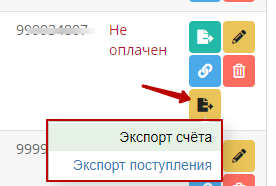
Экспорт счёта - счёт попадёт в "СчетНаОплатуПокупателю".
Экспорт поступления - поступление попадёт в "ПоступленияНаРасчетныйСчет".
При экспорте поступления открывается такое диалоговое окно. В него можно дописать нужные данные, которые будут переданы в 1С. Кроме этих данных передаётся ФИО ученика.
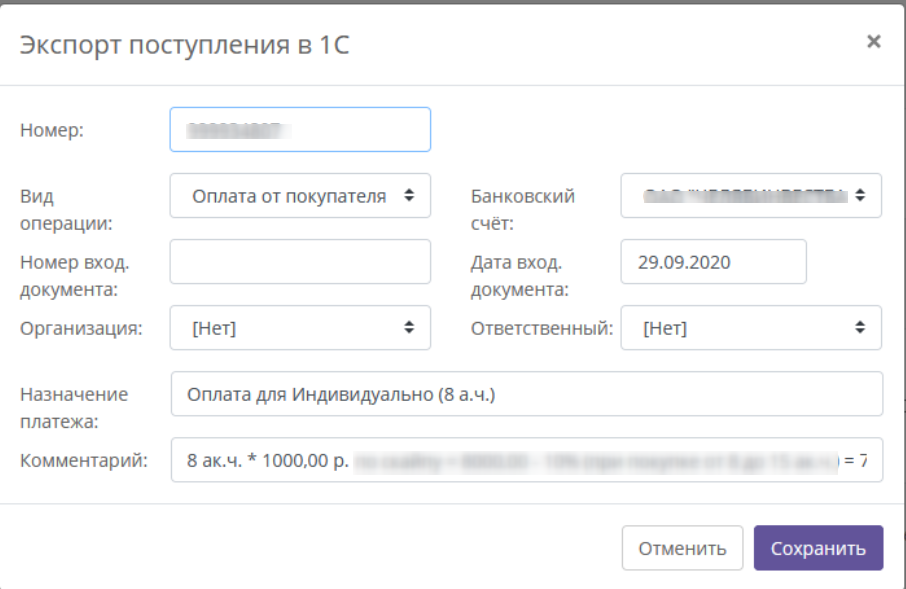
При экспорте счёта открывается аналогичное окно, в нём тоже можно заполнить необходимые данные для передачи в 1С:
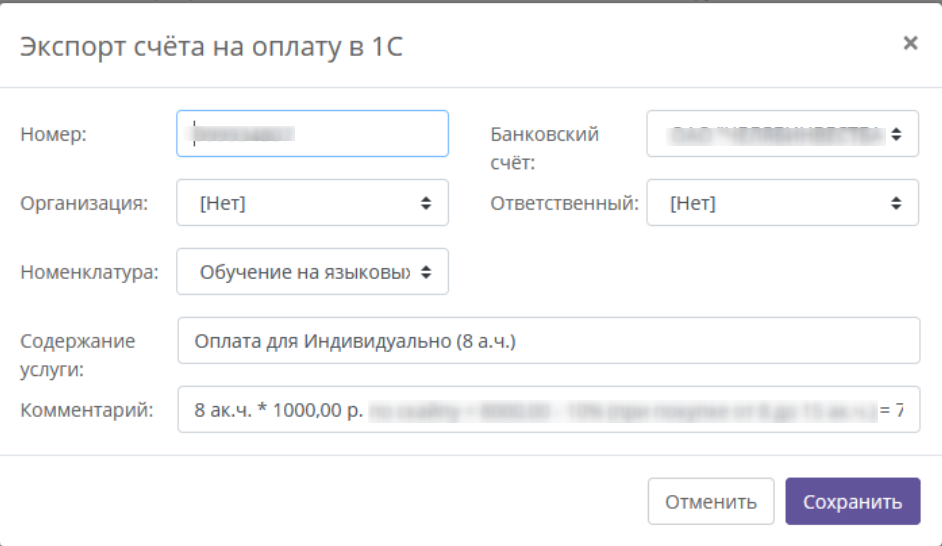
Внимание! В версии 1С для Казахстана экспорт платежей не работает. Если у вас эта версия 1С, обратитесь в службу поддержки.
3. Импорт платежа из 1С в CRM
– в этом случае CRM запрашивает все платежи из 1С и показывает их списком в особом разделе Финансы - Импорт из 1С.
Импорт в России осуществляется из таблицы "ПоступленияНаРасчетныйСчет"
Импорт в Казахстане осуществляется из таблиц: "ПлатежноеПоручениеВходящее", "ОплатаОтПокупателяПлатежнойКартой", "ПриходныйКассовыйОрдер"
Вверху страницы расположены фильтры:

В таблице импорта можно выбрать, какие именно платежи нужно импортировать в CRM. Импорт осуществляется поочерёдно по одному поступлению кнопкой "Импорт" справа от каждого поступления:

Система ищет подходящего ученика по следующему принципу.
а) Привязанный по коду контрагент (см.п.1).
б) Если контрагент не привязан по коду, ищется подходящий ученик по его ФИО или ФИО его контактного лица.
Если совпадений несколько, система предлагает выбор учеников для импорта.
Успешно импортированный платёж попадает на личный счёт ученика, откуда можно перевести средства в счёт оплаты конкретного курса занятий.
Подключение интеграции
Специалист должен:
1) скачать спец программу в Вашем аккаунте в Настройках - Интеграция - Интеграция с 1С
2) установить ее у Вас на сервере 1С. (Служба обращается к 1С посредством COM-объекта от 1С.)
3) В HOST указать IP сервера или доменное имя. И затем "Проверить соединение".
4) Обязательно добавьте порт в фаерволл.
5) Теперь нужно завести в 1С пользователя, под которым CRM будет подключаться к 1С, и вписать логин и пароль этого пользователя в настройки CRM. Этому пользователю надо дать полные права.
Дополнительная информация для заполнения в СРМ в разделе Настройки - Интеграция - Интеграция с 1С:
Логин и пароль - логин и пароль пользователя 1С, под которым будет подключаться 1 С CRM
Путь - это Путь к БД 1С, 1С его отображает при запуске
После заполнения всех полей нужно нажать "Проверить параметры".
Если соединения нет, надо убедиться, что на сервере открыт нужный порт - 38808
Также нужно, чтобы на сервере был установлен COM-объект 1С, COM-объект устанавливается вместе с 1С (но бывает, что его не устанавливают - снимают соответствующую галочку при установке 1С), а наша служба связывается с этим COM-объектом, и через него происходит вся работа.